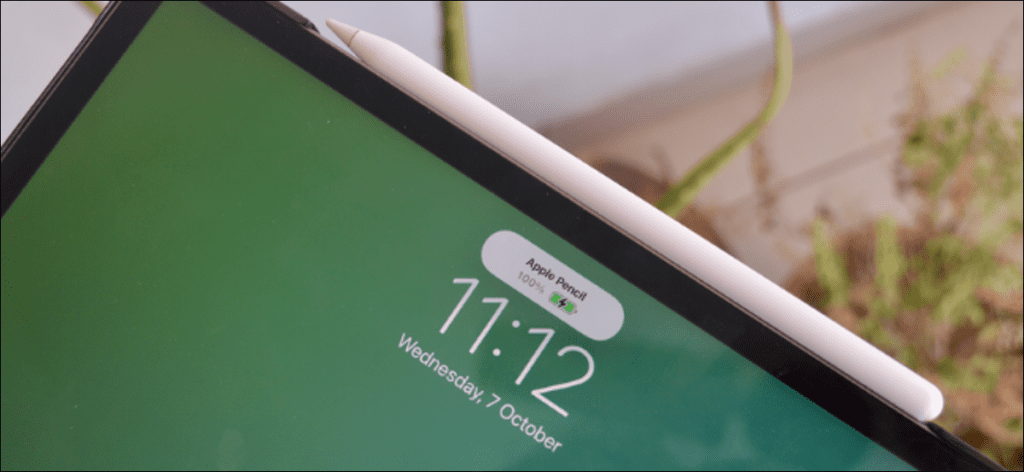Khamosh Pathak
Apple ofrece dos generaciones diferentes de Apple Pencil, compatibles con diferentes iPads. Dado que ambos funcionan con baterías, inevitablemente se quedarán sin energía. Aquí se explica cómo cargar y verificar el porcentaje de batería de su Apple Pencil.
Cómo cargar el lápiz Apple de primera generación
Cargar el Apple Pencil de primera generación no es el asunto más elegante. El Apple Pencil de primera generación es compatible con todos los iPads que vienen con un botón de inicio físico y un puerto Lightning.
Si necesita ayuda para identificar qué Apple Pencil posee, sepa que el accesorio de primera generación es completamente circular.
Está emparejado y cargado de la misma forma. Tome su Apple Pencil y retire la tapa de la parte superior del lápiz. Ahora verá un conector de luz al final del Apple Pencil.
Inserte este conector en el puerto Lightning en la parte inferior de su iPad. Oirá un tono de llamada y el Apple Pencil comenzará a cargarse.
Mantenga el Apple Pencil enchufado; una carga completa ocurre en aproximadamente 15 a 30 minutos. Explicaremos cómo ver el porcentaje de batería de un Apple Pencil al final del artículo.
Si no te gusta cargar tu Apple Pencil con tu iPad (y eso es un asunto bastante complicado), puedes usar el adaptador Lightning que viene con tu Apple Pencil.
 Manzana
Manzana
Conecte su Apple Pencil al adaptador, luego conecte el adaptador a un cable Lightning para cargar su lápiz.
Cómo cargar el Apple Pencil de segunda generación
Apple ha mejorado la experiencia de carga con el lápiz de segunda generación a pasos agigantados. El Apple Pencil de segunda generación es compatible con los nuevos iPad Pro y iPad Air. Estos iPads tienen bordes planos y no tienen botones de inicio físicos.
El Apple Pencil de segunda generación encaja magnéticamente en el lateral del iPad, ya que tiene un solo borde plano (con un botón programable). Y eso es todo lo que necesita hacer para sincronizar y cargar su Apple Pencil.
Coloque su Apple Pencil en su iPad (en modo horizontal) y verá un banner que le indica que el accesorio se está cargando. También verá el porcentaje de batería.
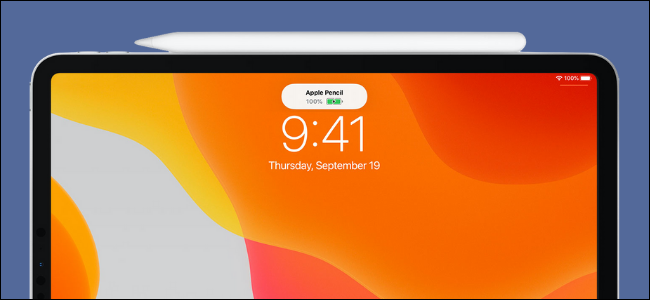 Manzana
Manzana
Dado que esta es la forma de almacenar y transportar su lápiz con su iPad, su Apple Pencil casi nunca estará disponible.
Si eso sucede, conectarlo al iPad le dará la carga requerida en solo unos minutos. También recibirá una notificación cuando su Apple Pencil se quede sin batería.
Cómo ver el porcentaje de la batería de tu Apple Pencil
Cuando usa un lápiz con su iPad, Apple agrega automáticamente un widget de Baterías a la pantalla Hoy. Puede deslizar la pantalla de inicio de su iPad de izquierda a derecha para mostrar «Vista de hoy». Aquí, deslice hacia arriba para encontrar el widget «Baterías».
Verá los niveles de batería de un Apple Pencil conectado aquí.
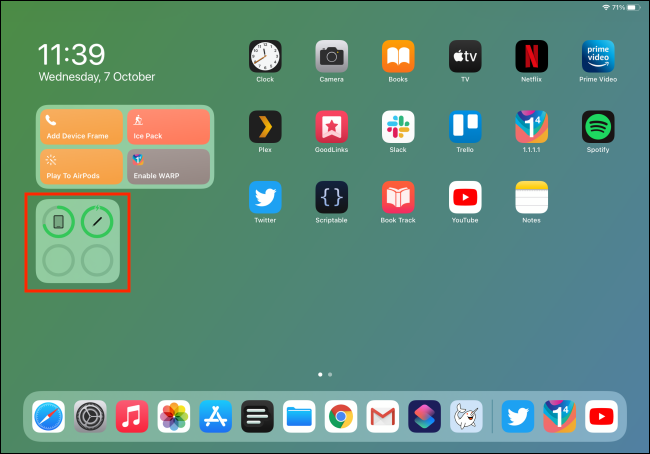
Si no puede encontrar el widget de baterías, puede agregar el widget en solo unos segundos. Mantén presionada una parte vacía de la pantalla de inicio para ingresar al modo Jiggle.
Aquí, toque el botón «+» en la esquina superior izquierda de la pantalla.
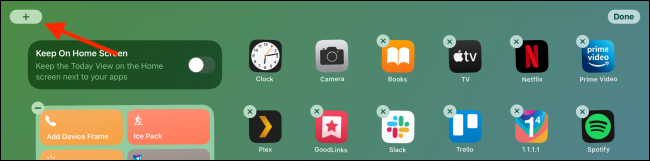
En el menú contextual de widgets, elija la opción «Baterías».
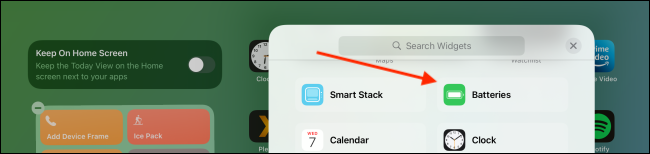
Verá el widget en tres tamaños. Use el tamaño Pequeño o Grande si desea ver el porcentaje de batería, luego presione el botón «Agregar widget».
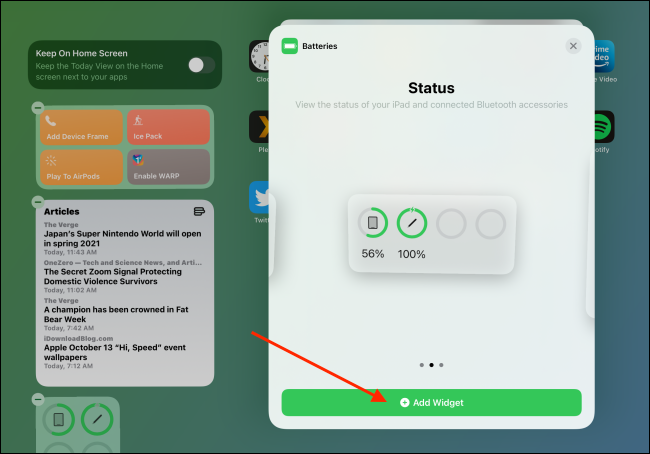
El widget se agregará al final de la vista Hoy. Puede moverlo a cualquier lugar que desee en esta pantalla. Desliza hacia arriba desde la barra de inicio para guardar el diseño del widget.
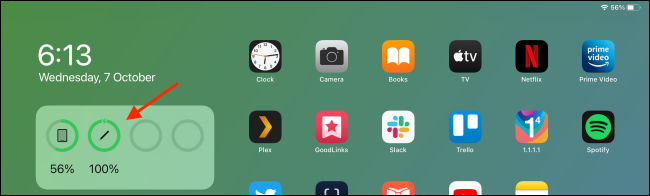
Ahora puede ver el porcentaje de batería de su Apple Pencil en cualquier momento, ya sea que se esté cargando o no.
Una de las mejores cosas que puede hacer con el Apple Pencil es usarlo para tomar notas escritas a mano en la aplicación Notas. ¡Dile adiós al lápiz y al papel, de una vez por todas!